Anda membeli Anda AirTag Apple untuk membantu Anda melacak barang berharga jika Anda kehilangannya. Selama AirTag berfungsi, Anda dapat menggunakan perangkat Apple Anda untuk mengikuti remah roti digital ke lokasi item terlampir saat ini.

Perhatikan bahwa kami mengatakan selama AirTag berfungsi.
Masalahnya adalah AirTag hanya berfungsi selama baterainya terisi daya. Anda tidak dapat mengisi ulang AirTag setelah baterai habis, artinya perangkat dapat berubah menjadi gumpalan plastik tidak berguna yang tidak membantu Anda melacak apa pun.
Untuk memastikan itu tidak terjadi, Anda perlu mengetahui dua hal. Pertama, berapa lama baterai AirTag Anda bertahan? Kedua, apa yang dapat Anda lakukan setelah perangkat Anda kehabisan baterai? Artikel ini memberikan jawaban untuk kedua pertanyaan tersebut.
Berapa Lama Baterai AirTags Bertahan
Anda dapat mengharapkan baterai AirTag Anda bertahan sekitar satu tahun, pada tingkat yang sangat umum. Panjang baterai spesifik bergantung pada beberapa faktor, yang utama adalah seberapa sering Anda menggunakan AirTag.
Setiap kali Anda membuka aplikasi Lacak untuk melacak item yang dilampirkan AirTag Anda, Anda mengaktifkan perangkat. Saat perangkat diaktifkan, ini menghabiskan lebih banyak masa pakai baterai daripada saat tidak aktif. Akibatnya, terus-menerus kehilangan item terlampir berarti Anda menghabiskan baterai AirTag lebih cepat karena Anda perlu menggunakannya lebih sering.
Apple tidak membuat Anda menebak-nebak tentang masa pakai baterai AirTag Anda. Anda akan menerima notifikasi yang dikirim langsung ke iPhone Anda saat salah satu AirTag Anda mendekati akhir masa pakai baterainya. Anda juga dapat menjalankan pemeriksaan cepat baterai AirTag menggunakan Temukan aplikasi Saya dengan mengikuti langkah-langkah ini.
bagaimana menghubungkan perselisihan ke kedutan
- Buka aplikasi Lacak dan ketuk 'Item.'
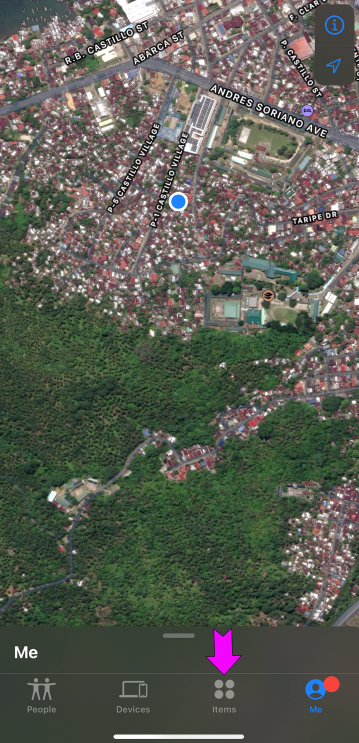
- Arahkan ke item yang dilampirkan ke AirTag Anda dan ketuk.
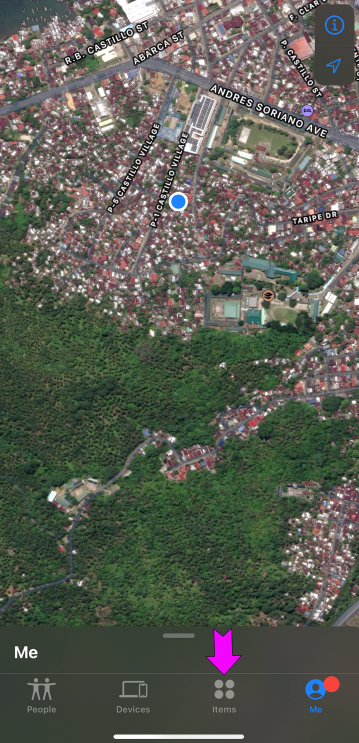
- Periksa ikon baterai di bawah item Anda.
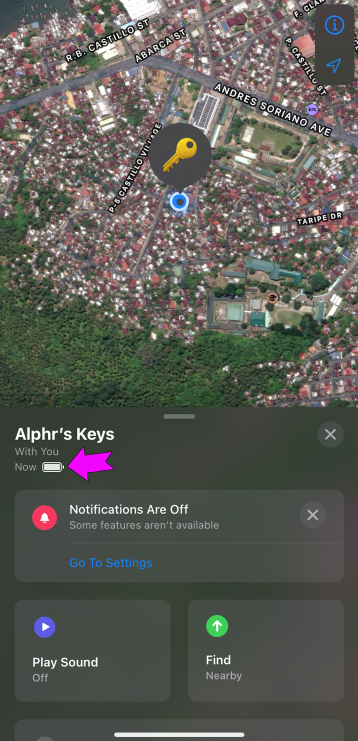
Sayangnya, ikon ini tidak memberikan angka persentase atau informasi langsung tentang sisa masa pakai baterai. Ini memberikan perkiraan kasar yang memberi tahu Anda jika Anda semakin dekat dengan kebutuhan untuk mengganti baterai. Anda juga akan melihat spanduk bertuliskan 'Baterai Lemah' jika AirTag Anda hampir kehabisan daya.
Apa Yang Terjadi Ketika Mereka Kehabisan Baterai?
Saat AirTag kehabisan baterai, AirTag tidak dapat lagi mengirimkan sinyal. Saat Anda mencentang aplikasi Lacak, Anda akan melihat bahwa item yang dilampirkan tidak lagi ada dalam daftar Anda. Selama AirTag habis, itu tidak lebih dari sepotong plastik yang menempel pada item yang seharusnya dilacak.
Kabar baiknya adalah AirTag yang habis tidak harus tetap seperti itu.
Apple mengizinkan pemilik AirTag untuk mengganti baterai perangkat mereka sebelum habis, sehingga tetap beroperasi selama mereka membutuhkannya. Untuk mengganti baterai, Anda harus memiliki baterai koin CR2032 lithium 3V pengganti. Anda dapat menemukan baterai ini di sebagian besar toko elektronik dan beberapa toko jam tangan dan apotek. Apple menyarankan agar Anda menghindari CR2032 yang memiliki lapisan pahit. Lapisan ini dapat mencegah baterai membentuk sambungan yang tepat dengan titik kontak AirTag Anda, sehingga baterai tidak berfungsi dengan baik.
Dengan asumsi Anda memiliki baterai, ikuti langkah-langkah ini untuk memasukkannya ke dalam AirTag Anda.
- Temukan penutup baterai baja tahan karat yang dipoles pada AirTag Anda dan tekan dengan lembut.
- Putar penutup berlawanan arah jarum jam hingga Anda tidak dapat memutarnya lebih jauh.
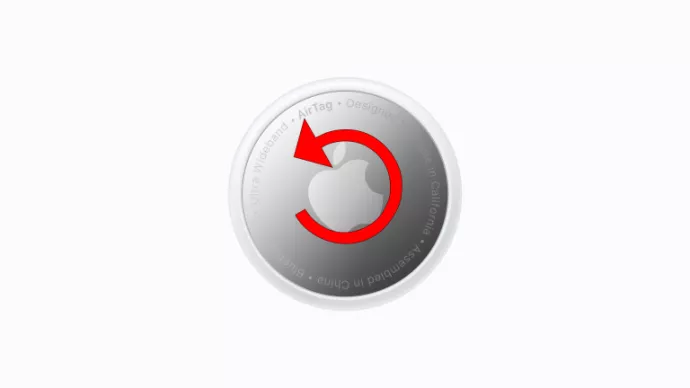
- Angkat penutup dan keluarkan baterai dari AirTag Anda.
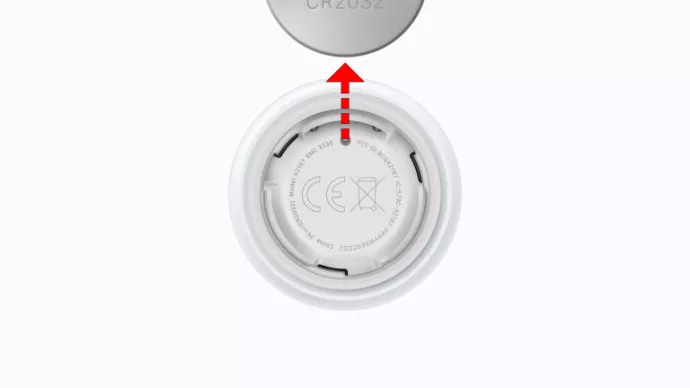
- Tempatkan baterai koin CR2032 lithium 3V baru Anda ke dalam slot terbuka dengan sisi positif menghadap ke arah Anda. AirTag Anda harus mengeluarkan suara yang menunjukkan bahwa baterai telah berhasil membuat koneksi.
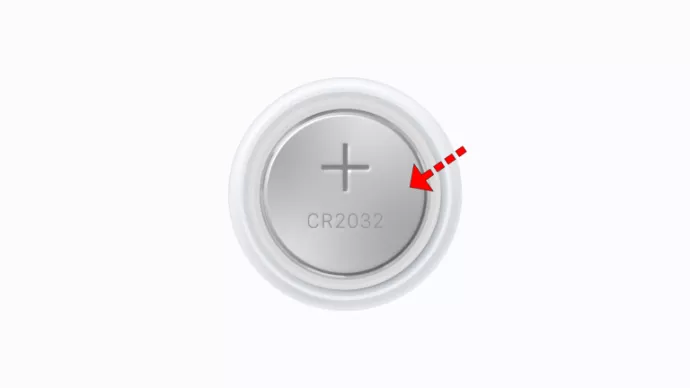
- Pasang kembali penutup baterai.
- Tekan terus penutupnya, putar searah jarum jam hingga berhenti bergerak.
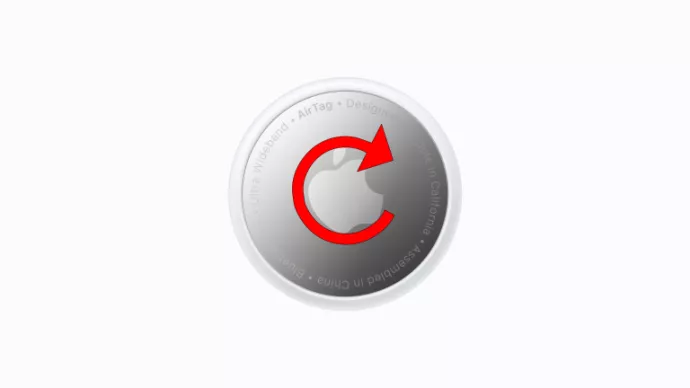
AirTag Anda sekarang harus mengirimkan sinyal lagi. Buka aplikasi Find My Anda dan Anda akan melihatnya muncul kembali di daftar item Anda.
Jauhkan AirTag Anda Berjalan
Baterai yang sudah terpasang sebelumnya di AirTag Anda tidak dirancang untuk tahan lama. Ini hanya menawarkan sekitar satu tahun layanan sebelum habis, meskipun Anda mungkin mendapati milik Anda lebih cepat habis jika Anda perlu sering menggunakan AirTag.
Apple telah memperhitungkan hal ini dengan memberi Anda kemampuan untuk mengganti baterai yang habis. Baterai pengganti mudah didapat, artinya Anda dapat menjalankan AirTag selama Anda membutuhkannya. Awasi notifikasi Anda dan aplikasi Lacak untuk memeriksa kapan Anda perlu melakukan penggantian.
Jadi, apa pendapat Anda tentang AirTag Apple? Seberapa bermanfaatkah perangkat ini? Apakah Anda lebih suka Apple memasang baterai yang lebih tahan lama, meskipun itu berarti membayar lebih sedikit untuk AirTag? Atau, apakah Anda senang terus mengganti baterai sendiri? Beri tahu kami di bagian komentar di bawah.









